

1、在您的Lesson04文件夹中打开04End.psd。
2、在“图层”面板中,双击应用于HAWAII图层的“投影”效果。
3、单击“阴影”效果旁边的+按钮,然后选择第二个“阴影”效果。
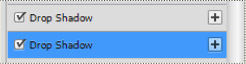
现在是有趣的部分!您可以调整第二个阴影以更改选项,例如颜色,大小和不透明度。
4、在“投影”选项中,单击色样,将指针移到“图层样式”对话框外,以使指针变为滴管,然后单击底部的花朵以对其粉红色进行采样。然后匹配“阴影”设置,如下所示,然后单击“确定”。


5、新的粉红色阴影帮助HAWAII文本从页面弹出。
联系客服